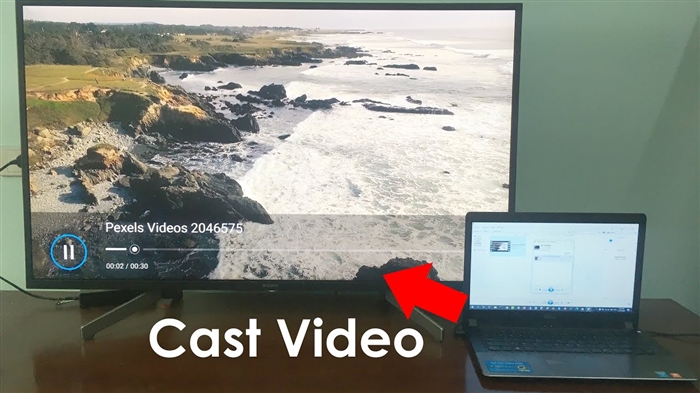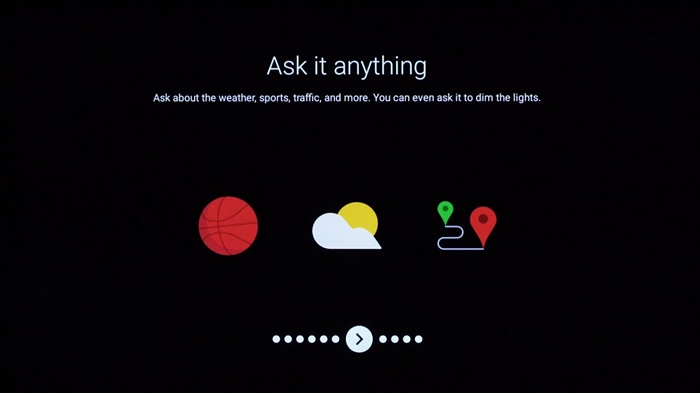Tässä artikkelissa näytän sinulle kuinka asettaa tai vaihtaa salasana Tenda-reitittimissä. Vaihdamme Wi-Fi-verkon salasanan, ja artikkelin lopussa näytän sinulle, kuinka asetetaan uusi salasana, jota käytetään reitittimen asetusten suojaamiseen. Jos sinulla on Tenda-reititin (N3, Tenda N30, W311R +, W308R, N301, W3002R, W568R jne.), Niin tämän ohjeen mukaan voit vaihtaa salasanan muodostaaksesi yhteyden Wi-Fi-verkkoon. Kun kirjoitin Tenda N3: n asennusohjeet, kuvasin lyhyesti salasanan vaihtamisprosessin, yritän kirjoittaa tästä jokaisessa artikkelissa tietyn mallin määrittämisestä. Muuten kirjoitan myös tämän artikkelin käyttämällä Tenda N3 -reititintä esimerkkinä (seuraa linkkiä saadaksesi pienen katsauksen ja arvostelut).
Aseta reititin määrittämisen aikana salasana Wi-Fi-verkkoon. Tenda-reitittimissä langaton verkko ei ole oletusarvoisesti suojattu. Jos et asenna suojausta, ajan mittaan koko joukko naapureita muodostaa yhteyden verkkoosi, ja jos sinulla ei ole kovin tehokas reititin, kuten esimerkiksi sama Tenda N3, se ei yksinkertaisesti toimi, se roikkuu koko ajan. Jotta kukaan ei pääse kotiverkkoosi (jos se on määritetty), sinun on oltava varma, että suojaat langatonta verkkoasi oikein. Riittää, kun asetat monimutkaisen, pitkän salasanan.
Ja jos annoit jollekulle pääsyn Wi-Fi-verkkoon ja haluat sulkea tämän pääsyn, tai jos kolmannen osapuolen laitteet ovat jotenkin yhteydessä verkkoon, sinun tarvitsee vain asettaa uusi salasana. Mitä aiomme tehdä nyt.
Salasanan vaihtaminen (asettaminen) Tenda-reitittimessä
Kaikki nämä asetukset tietysti muutetaan reitittimen ohjauspaneelissa, johon meidän on mentävä. Se tehdään näin: muodostamme yhteyden reitittimeen (kaapelin tai Wi-Fin kautta), selaimessa siirrymme osoitteeseen 192.168.0.1ja määritä salasana päästäksesi asetuksiin (jos pyyntö tulee näkyviin, jätämme kentän oletuksena tyhjäksi). Lisätietoja Tenda-reitittimen asetusten syöttämisestä kirjoitin artikkeliin: https://help-wifi.com/tenda/kak-zajti-v-nastrojki-routera-tenda/.
Joten noudata asetuksissa linkkiäLisäasetuksetavataksesi lisää asetuksia.

Siirry sitten välilehteenLangattomat asetukset - Langaton suojaus... Lähellä pistettäWPS-asetukset laittaaPoista käytöstäe. Avattavassa luettelossaSuojaustila valita WPA2-PSK... Nyt tärkeintä on kirjoita Avain-kenttään salasana, jota haluat käyttää Wi-Fi-yhteyden muodostamiseen... Vähintään 8 merkkiä. Yritä asettaa monimutkainen salasana, samanlainen kuin alla olevassa kuvakaappauksessa. Jos haluat vaihtaa salasanasi, pyyhi vain vanha ja kirjoita uusi.
Kehotan sinua kirjoittamaan salasana heti muistiin, jotta et unohda sitä.
Kun olet syöttänyt salasanan, napsauta painiketta Oktallentaaksesi asetukset.

Reititin käynnistyy uudelleen ja uutta salasanaa käytetään jo yhteyden muodostamiseen Wi-Fi-verkkoon.
Jos laitteet eivät muodosta yhteyttä salasanan vaihtamisen jälkeen
Joskus se tapahtuu. Tämä johtuu siitä, että vanha avain on tallennettu laitteeseen, ja uuden avaimen asentamisen jälkeen ne eivät täsmää. Esimerkiksi tietokoneessa se on todennäköisesti virhe: "Tähän tietokoneeseen tallennetut verkkoasetukset eivät vastaa tämän verkon vaatimuksia." Se näyttää tältä:

Sinun tarvitsee vain poistaa verkko laitteesta (unohtaa verkko) ja muodostaa yhteys uudelleen, jo uudella salasanalla. Tätä ei ole vaikea tehdä, kirjoitin tästä yksityiskohtaisesti artikkelissa, jonka poistamme wi-fi-verkon Windows 7: stä. Samalla tavalla poistamme verkon muista laitteista, jos Tenda-reitittimeen yhdistämisessä on ongelmia.
Tenda-asetusten suojaaminen: salasanan asettaminen ohjauspaneelille pääsyä varten
Tämän artikkelin alussa lupasin näyttää, kuinka suojata Tenda-reitittimen asetukset. Tämä on myös erittäin tärkeä asia, koska jos sinulla ei ole salasanaa ohjauspaneelin käyttämiseen, kaikki reitittimeesi yhteydessä olevat käyttäjät voivat syöttää asetukset ja muuttaa niitä.
Siirry asetuksissa osioonJärjestelmätyökalut - Vaihda salasana... KentälläVanha salasana sinun on määritettävä vanha salasana, jota aiemmin käytettiin asetusten käyttämiseen. Jos salasanaa ei ole asetettu, jätä tämä kenttä tyhjäksi. Ja kentilläUusi salasana ja Vahvista uusi salasana luo ja kirjoita uusi salasana. Suosittelen myös, että kirjoitat sen jonnekin, muuten sinun on nollattava asetukset, jos unohdat sen. Klikkaa Ok tallentaaksesi asetukset.
 Siinä kaikki, langaton verkko ja asetukset ovat nyt turvallisesti suojattu.
Siinä kaikki, langaton verkko ja asetukset ovat nyt turvallisesti suojattu.